Когда за одним персональным компьютером работает несколько человек, может возникнуть необходимость спрятать определенные файлы от других пользователей. Кто-то делает это в дебрях системных файлов, кто-то создает матрешку из папок, а ведь можно их сделать просто невидимыми. Я приготовил для вас три пошаговые инструкции со скриншотами, как скрыть папку на компьютере.

Содержание:
- Способ 1. Делаем папку скрытой через свойства
- Способ 2. Делаем папку невидимой через систему
- Способ 3. Делаем невидимое название и иконку папки
Способ 1. Делаем папку скрытой через свойства
Самый простой способ быстро сделать папку невидимой – это скрыть её. Для этого нажмите на нее правой кнопкой мыши и в контекстном меню выберите «Свойства».
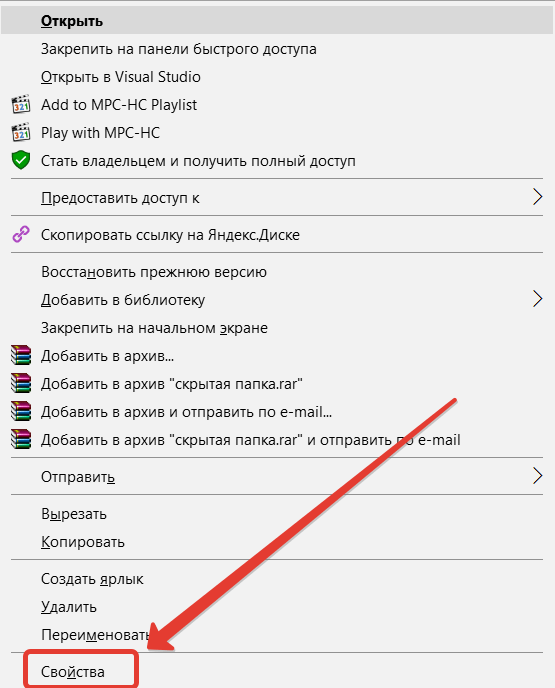
Далее во вкладке «Общее» в разделе «Атрибуты» поставьте галочку «Скрытый» и примените изменения, закройте окно нажав «Ок».

После этого папка станет скрытой, чтобы её увидеть откройте любую другую папку, затем в ленте с инструментами перейдите во вкладку «Вид» и установите галочку «Скрытые элементы».
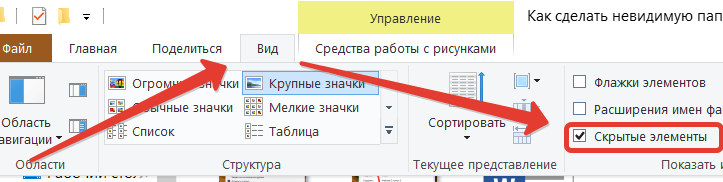
Все скрытые папки станет видно, но в отличии от обычных они будут немного прозрачными.
Способ 2. Делаем папку невидимой через систему
При скрытии папки вторым способом, ее не будет видно, даже если в настройках задано показывать скрытые элементы.
Адрес моей папки: C:\невидимая папка, вы используете свой адрес скрываемого файла.
Для начала вызываем окно «Выполнить» зажав Win+R и вводим команду «cmd».
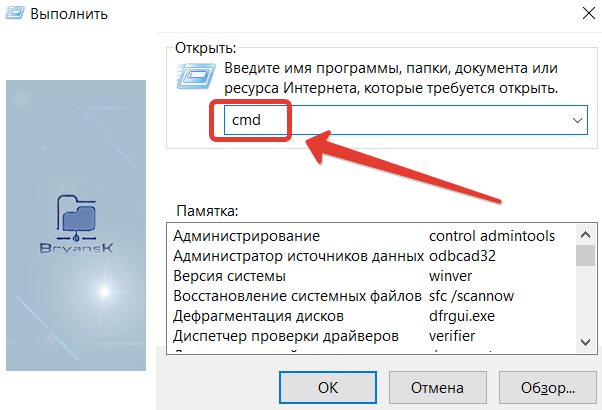
Откроется командная строка, с помощью которой мы сделаем нашу папку невидимой. Вводим команду: attrib +s +h «адрес скрываемой папки». Нажимаем Enter. Пример удачно выполненной команды на скриншоте ниже.
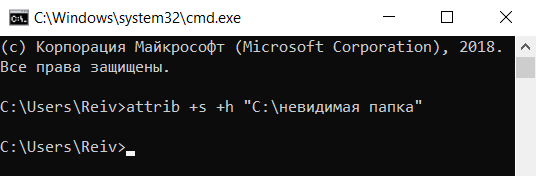
Для того чтобы увидеть снова папку в командной строке введите: attrib -s -h «адрес скрываемой папки».
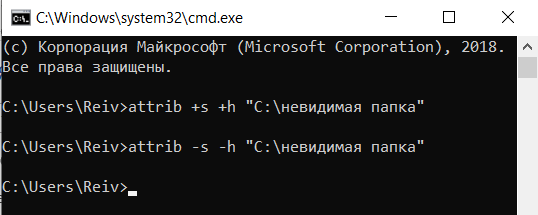
Важно помнить точный адрес файла и его название, иначе без посторонних программ вы не откроете папку.
Способ 3. Делаем невидимое название и иконку папки
Третий способ не самый надежный, но может кому-то пригодится. Заключается он в том, что мы делаем название и иконку папки невидимыми, но при этом сам файл остается в общем доступе.
Сначала сделаем прозрачной иконку, для этого правой кнопкой мыши нажмите на папку и в контекстном меню выберите «Свойства». Открываем вкладку «Настройка» и нажимаем «сменить значок».
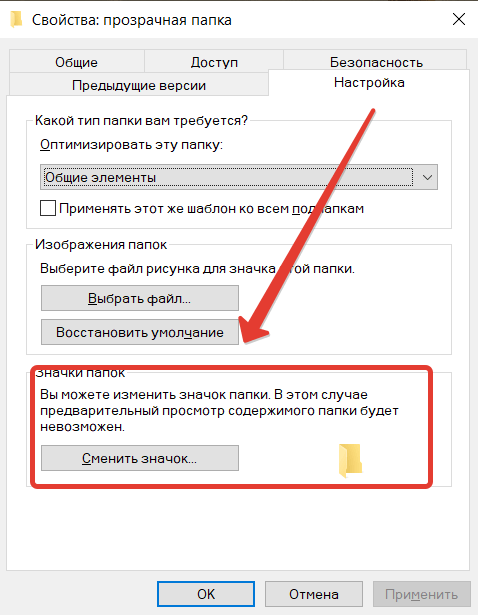
Выбираем один из прозрачных значков, они выделены рамкой на скриншоте. Нажимаем «Ок», затем «применить» в окне «Свойства».
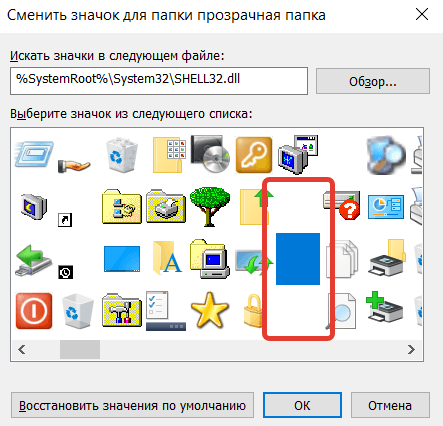
Далее делаем прозрачным название папки. Нам понадобится «пустой» символ. Для начала вызываем окно «Выполнить» зажав Win+R и вводим команду «cmd».
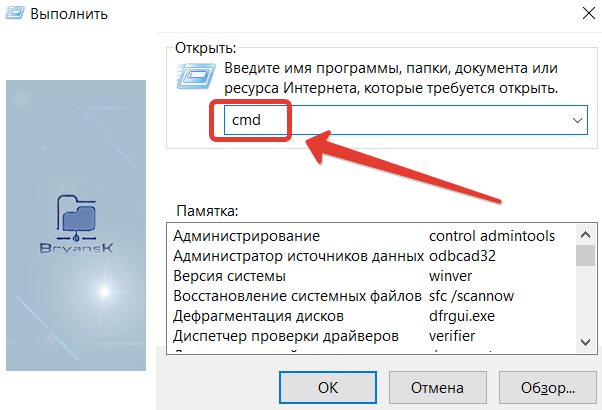
В командной строке вводим: charmap.
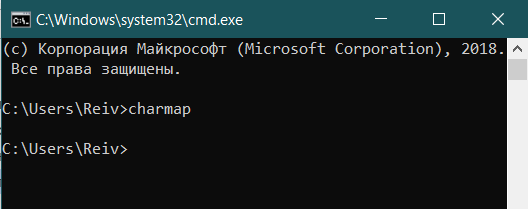
Откроется таблица символов, где надо найти «пустой» знак, ткнуть в него мышкой и скопировать его (сначала кнопку «Выбрать», затем «Копировать»).
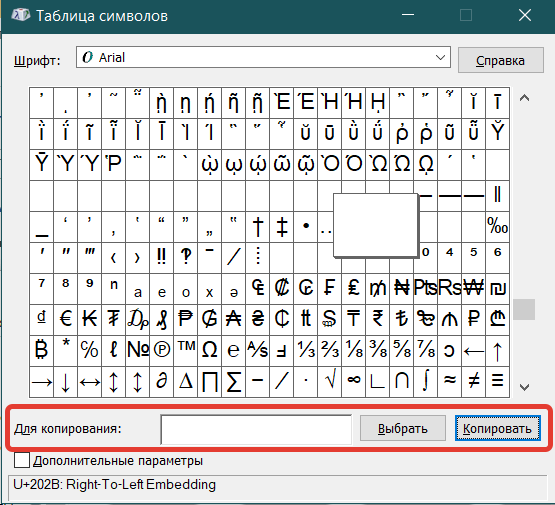
Возвращаемся к самому файлу. Нажимаем на него правой кнопкой мыши и в контекстном меню выбираем «Переименовать». Удаляем старое название и вставляем скопированный ранее «пустой» символ.
Если у вас включен показ расширений для файлов, то для невидимости придется удалять и его, иначе рядом с пустым именем останется хвост расширения.
После всех манипуляций папку будет видно только если её выделить как на скриншоте ниже.

Теперь вы можете сделать невидимую папку любым из трех представленных способов и защитить свой контент от посторонних глаз.
